Kijk je graag anime? Ben je gewoon gebiologeerd door de ongelooflijke anime visuals geportretteerd op je scherm? Als je deze vragen positief kunt beantwoorden, bent u waarschijnlijk bekend met het AMV-videobestandsformaat.
Vandaag gaan we het hebben over het AMV-formaat, het gemeenschappelijke gebruik ervan en de beste methoden om het te openen / converteren naar andere videoformaten.
Inhoudsopgave
Wat is een AMV-videoformaat?
AMV staat voor Anime Music Video formaat. Het stelt digitale artiesten en anime-liefhebbers in staat om verschillende fragmenten van elke anime-film of tv-show samen te stellen met een bijpassende audioclip gesynchroniseerd om de exacte visuele esthetiek te bieden tijdens het bekijken van de video.

Meestal zijn AMV-videoclips zijn door fans gemaakt, in plaats van officiële releases. Je kunt vertrouwen op AMV-videoformaat om verschillende videobestanden te combineren met nieuwe albums of promotionele nummers, ongeacht de bron.
AMV-formaat is een gecomprimeerd videobestand geproduceerd door MTV, gemaakt voor gebruik in compatibele Chinese MP4 / MP3 / MTV-spelers. AMV stelt gebruikers in staat om videobestanden met een lage resolutie op te slaan van 94x64 tot 160x120, zodat de bestanden op kleine schermen kunnen passen.
AMV was oorspronkelijk bedoeld voor draagbare apparaten, maar moderne computervideospelers kunnen dit type videobestandsformaat ook afspelen. De .AMV-bestandsextensie is als een gewijzigde versie van een AVI-containerbestand.
Daarom kan het AMV-videoformaat werken als een motion JPEG-variant met vaste kwantiseringstabellen. Dankzij een hogere compressie/framesnelheid en een lagere resolutie vereist AMV-videobestandsindeling een lager processorvermogen en kun je videobestanden opslaan in kleinere bestandsgroottes.
Dat maakt AMV ideaal voor verschillende use cases, vooral toepassingen die geen visuals van topkwaliteit of onbeperkte bandbreedte vereisen. Ondanks kleinere bestandsgroottes behoudt AMV nog steeds een uitstekende audio- en videokwaliteit.
Vaak voorkomend gebruik van het AMV-formaat
Het AMV-formaat kan worden gebruikt voor de volgende toepassingen:
- Het opslaan van multimedia zoals audio- en videobestanden;
- Het reduceren van grotere bestandsformaten tot geschikte bestandsformaten voor draagbare apparaten;
- Het aanpassen van de videoresolutie aan kleinere schermen van draagbare apparaten;
- Het converteren van bestanden van hoge kwaliteit naar lage kwaliteit met behoud van acceptabel geluid en video;
- Het afspelen van audio-/videomediabestanden in goedkope draagbare MP4/MTTV-spelers;
- Voor elke toepassing die een lagere compressie, een lagere framesnelheid en een lagere resolutie vereist;
- Het opslaan van meer bestanden in een goedkoop apparaat als gevolg van lagere eisen aan processorvermogen en kleinere bestandsgrootte;
- De afspeelhardware betaalbaarder maken;
- Het maken van meerdere versies van MTV-bestanden met een hogere compressieverhouding;
- Naadloos schakelen tussen de chip M5661 en de Actions-chip (MTV-formaten);
- AVI-bestanden omzetten in AMV-varianten;
- Een snelle netwerkuitwisseling van audio-/videobestanden mogelijk maken, ondanks beperkte bandbreedte en een lagere beeldkwaliteit.
Omdat het AMV-videoformaat een breed scala aan toepassingen heeft, laten we het hebben over de beste manier om dit videoformaat te openen.
Hoe een video in AMV-formaat openen

Hoewel dit bestandsformaat niet compatibel is met je normale spelers, kunnen veel multimediaspelers de AMV-bestanden openen. Multimediaspelers zoals VLC en Windows Media Player hebben de voorkeur voor het openen van AMV-bestanden.
Doorgaans moeten de meeste AVS- en cross-platform mediaspelers AMV-bestanden kunnen openen. We raden aan VideoLAN VLC Media Player of Online Media Technologies AVS Media Player te downloaden als je AMV-bestanden op een Windows-computer wilt openen.
De beste AMV-videospelers
| Besturingssysteem | AMV Speler |
| Windows | VideoLAN VLC mediaspeler (Gratis)
File Viewer Plus Online Media Technologies AVS Media Player (Gratis) FFmpeg (Gratis) MishInc AMV Player (Gratis) Online Media Technologies AVS Video Converter (Gratis proefversie) AnyMP4 Video Converter (Gratis proefversie) |
| Mac | VideoLAN VLC mediaspeler (Gratis)
FFmpeg (Gratis) AnyMP4 Video Converter (Gratis proefversie) |
| Linux | VideoLAN VLC mediaspeler (Gratis) FFmpeg (Gratis) |
Hoe een AMV-videoformaat converteren

Soms is het mogelijk dat de videospeler op je apparaat het AMV-bestand dat je wil afspelen niet kan openen. In dergelijke situaties kun je een AMV-videoconverter gebruiken om AMV om te zetten naar een ondersteund videoformaat zoals de MP4.
Waarom een AMV-video converteren?
Het gebruik van een niet-compatibele AVM-videospeler om AMV-bestanden te openen, kan leiden tot corruptie van videobestanden, audioproblemen, het bekijken van verstoorde pixels, verlies van videokwaliteit en meer. De oplossing voor deze problemen is het systematisch converteren van AMV-bestanden om AMV-videoformaatproblemen te voorkomen.
De beste reden om een AMV-video te converteren, is om de audio-/videokwaliteit te behouden en streamingproblemen te voorkomen en beschadiging te voorkomen. De AMV-videoconverter is de beste tool voor het converteren van AMV-video's naar elk gewenst formaat.
Je hebt meerdere gratis video converter oplossingen tot je beschikking:
- Prism Video Converter - converteer AMV naar formaten zoals MP4;
- Zamzar - AMV-omvormer van topkwaliteit;
- MConverter - online en gratis;
- Movavi Online Video Converter - gratis AMV-bestanden online converteren;
- AMV-Converter by SourceForge - gratis downloaden van AMV converter;
- AMV Converter Studio by Informer Technologies - gratis online en desktop AMV converter;
- ConvertFiles online video naar AMV-bestandsconverter - gratis online en desktop AMV-converter;
- FreeFileConverter - online en gratis.
Hoewel je AMV-videoformaat kunt converteren naar meerdere formaten voor gratis, hebben gratis tools bijna altijd bepaalde beperkingen. Ze beperken bijvoorbeeld het aantal bestanden dat je kunt converteren of beperken de bestandsgrootte die je gratis kunt uploaden en converteren. Daarom raden we aan om een premium oplossing te gebruiken zoals Wondershare UniConverter.
Hoe AMV-bestanden converteren met Wondershare UniConverter
Wondershare UniConverter is een supersnelle, high-end tool voor het converteren en comprimeren van multimediabestanden. UniConverter is een ideale oplossing voor het aanboren van meer dan 20 tools, waaronder een zeer effectieve videocompressor en videoconverter voor het verwerken van videobestanden van topkwaliteit.
Omdat het meer dan 1000 videoformaten ondersteunt en optimale ondersteuning biedt voor codering en decodering, kan UniConverter AMV succesvol en efficiënt converteren naar meerdere bestandsindelingen op verschillende apparaten, waardoor naadloos bestandsdeling over meerdere systemen mogelijk is.
Download en installeer Wondershare UniConverter op je computer en volg vervolgens de onderstaande stappen om AMV-bestanden naar elk gewenst formaat te converteren.
- Start UniConverter en navigeer naar het hoofdmenu;
- Klik op Home en selecteer de functie Converter;
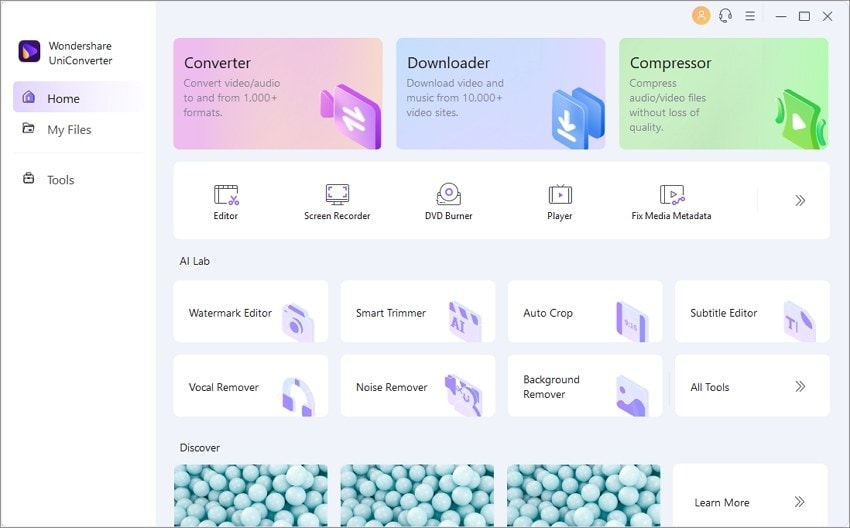
- In het deel Converter, sleep en plak je je AMV-videobestanden om conversie te starten of klik je op het +-teken om videobestanden toe te voegen;

- Navigeer naar Uitvoerformaat > Video om het gewenste videoformaat voor conversie te selecteren;

- Klik op High Speed Conversion in de rechterbovenhoek;
- Stel een bestemmingsmap in waarin je de geconverteerde bestanden wil opslaan;
- Klik op Converteren;

- Zodra UniConverter het conversieproces heeft voltooid, moet je de melding Gelukt zien;
- Klik op Voltooid om toegang te krijgen tot de geconverteerde bestanden.

Hoe herstellen verwijderde of verloren AMV-videobestanden herstellen
Wat gebeurt er als je geen toegang hebt tot je bestanden? Is het al eerder gebeurd dat je de AMV-videobestanden die je op je computer hebt opgeslagen, niet kon vinden? Gegevensverlies is een veelvoorkomend verschijnsel dat alle computergebruikers plaagt.
Het kan gebeuren als gevolg van verschillende factoren:
- Accidentele verwijdering;
- Onbedoeld formattern van opslagapparaten;
- Malware/virusaanval;
- Onderbreking van de gegevensoverdracht;
- Beschadiging van de harde schijf;
- Computersysteemcrash;
- Partitieverlies;
- Softwarestoring.
Als je je AMV-videobestanden bent verloren vanwege een van de bovenstaande scenario's, zijn je gegevens niet voor altijd verloren. Je kunt je AMV-bestanden herstellen met behulp van een professionele tool voor gegevensherstel zoals Wondershare Recoverit.
Het ondersteunt uitgebreide en geavanceerde bestandsherstel vanwege de geavanceerde mogelijkheden voor gegevensherstel. Dankzij de gepatenteerde bestandshersteltechnieken van Wondershare Recoverit kun je alle verloren gegevens naadloos herstellen in verschillende bestandsindelingen, opslagapparaten en scenario's van gegevensverlies.
Download en installeer Wondershare Recoverit voor Windows op je computer en volg de onderstaande stappen om je AMV-bestanden te herstellen.
- Start de app en navigeer naar Harde schijven en Locaties;
- Selecteer de locatie waar je AMV-video's worden opgeslagen;

- Laat de app de geselecteerde locatie scannen;

- Tik op beschikbare zoekfilters om AMV-bestanden te lokaliseren;

- Bekijk een voorbeeld van de op te halen gegevens om de specifieke AMV-bestanden te selecteren die je wilt herstellen en klik op Herstellen om je videobestanden terug te krijgen;

- Selecteer een nieuw pad om de herstelde AMV-bestanden op te slaan en klik op Opslaan.

Conclusie
AMV-videoformaat is een nieuw trending videobestandsformaat dat het potentieel toont om het internet over te nemen. Sociale media en internetgebruikers vertrouwen op AMV om videobeelden van fanfictie te maken en te plaatsen, audio toe te voegen aan hun privéclips, pakkende collages te maken voor hun favoriete video's en meer.
Als je een die-hard anime-fan bent, is alles weten over het AMV-videobestandsformaat een must. Bovendien is het AMV-bestandsformaat een ideale keuze als je van plan bent om een promotie te doen voor de nieuwste anime-show of een geestverruimende geanimeerde muzikale prestaties samen te stellen.
Bovendien kun je AMV-bestanden eenvoudig converteren naar meerdere videoformaten met behulp van een betrouwbare tool zoals Wondershare UniConverter om je AMV-video's op grote schaal beschikbaar en gemakkelijk te delen te maken.



